장치관리자 드라이버 업데이트 방법
윈도우에서 컴퓨터를 안정적으로 사용하려면 장치 드라이버를 최신 상태로 유지하는 것이 중요합니다. 특히 그래픽 카드, 네트워크, 사운드 같은 주요 장치의 드라이버는 성능과 보안에 직접적인 영향을 주기 때문에 정기적으로 확인하고 업데이트해야 합니다. 이런 경우 장치 관리자를 이용하면 손쉽게 드라이버를 점검하고 최신 버전으로 설치할 수 있습니다.
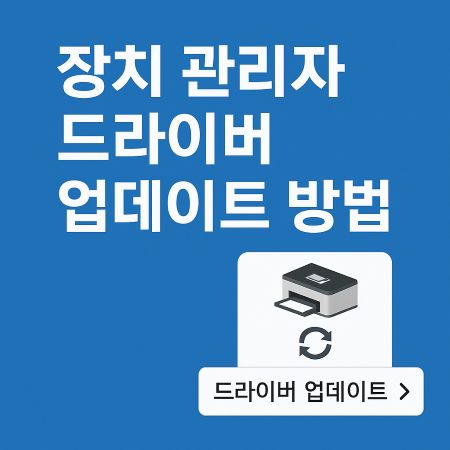
1. 장치 관리자 열기
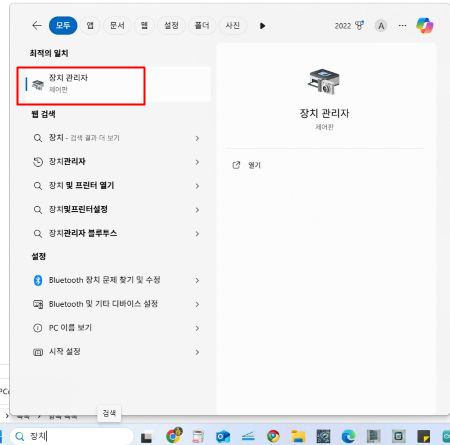
- 윈도우 검색창에 “장치 관리자”를 입력하고 실행합니다.
- 또는 Win + X 키를 누른 후 메뉴에서 장치 관리자를 선택할 수도 있습니다.
2. 드라이버 업데이트가 필요한 장치 찾기
- 목록에서 디스플레이 어댑터, 네트워크 어댑터, 사운드 장치 등 원하는 장치를 선택합니다.
- 업데이트가 필요한 장치는 노란색 느낌표 표시가 뜨는 경우도 있습니다.
3. 드라이버 업데이트 실행
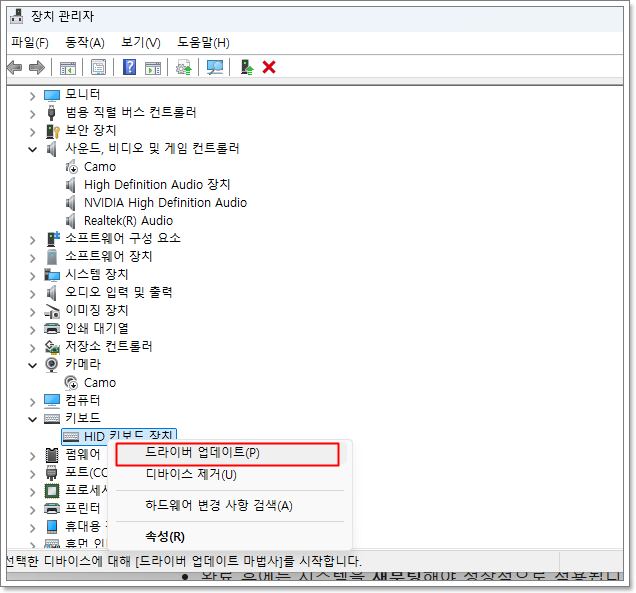
- 업데이트할 장치를 마우스 오른쪽 버튼 클릭합니다.
- “드라이버 업데이트”를 선택합니다.
- 두 가지 옵션이 나옵니다:
- 업데이트된 드라이버 소프트웨어 자동 검색: 윈도우가 인터넷에서 최신 드라이버를 찾아 설치합니다.
- 내 컴퓨터에서 드라이버 소프트웨어 찾아보기: 이미 다운로드한 드라이버 파일이 있을 때 직접 선택합니다.
4. 설치 및 완료 확인
- 자동 검색을 선택했다면, 최신 드라이버가 있을 경우 자동으로 설치됩니다.
- 설치가 끝나면 “장치 드라이버가 업데이트되었습니다”라는 메시지가 뜹니다.
- 완료 후에는 시스템을 재부팅해야 정상적으로 적용됩니다.
5. 수동 설치 시 주의할 점
이때 운영체제 버전(예: Windows 10, Windows 11)과 맞는 드라이버인지 꼭 확인해야 합니다.
제조사 홈페이지에서 직접 드라이버를 내려받아 내 컴퓨터에서 찾아보기 옵션으로 설치할 수 있습니다.
6.장치 관리자가 응답하지 않을 때
- 드라이버 업데이트 도중 프로그램이 멈추거나 화면이 멈춰버릴 수 있습니다.
- 이때는 Ctrl + Shift + Esc 키를 눌러 작업 관리자를 열고, “장치 관리자” 프로세스를 선택해 작업 끝내기를 눌러 강제 종료할 수 있습니다.
유용한 외부 링크 안내
- 윈도우 작업 관리자 여는 방법
작업 관리자를 여는 다양한 방법이 소개되어 있습니다 (예: Ctrl + Shift + Esc, Ctrl + Alt + Del, Win + X, Win + R →taskmgr) - 윈도우 11에서 Task Manager 여는 법
Dell 지원 문서에서 Win + X 또는 Run 명령 등 다양한 방법들을 단계별로 안내